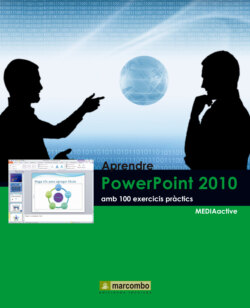Читать книгу Aprendre PowerPoint 2010 amb 100 exercicis pràctics - MEDIAactive - Страница 12
Оглавление| 006 | Duplicar diapositives |
DUPLICAR DIAPOSITIVES NO ÉS MÉS QUE obtenir una còpia exacta d’una diapositiva existent en una presentació. L’acció del duplicat de diapositives resulta especialment útil quan l’usuari necessita crear una nova diapositiva molt semblada a una altra.
IMPORTANT
El procediment per a la duplicació de diapositives podria comparar-se a l’acció mitjançant la qual, a l’inserir una diapositiva, aquesta presenta el mateix disseny i format que la immediatament anterior. La principal diferència és que es pot duplicar qualsevol diapositiva, sense necessitat d’haver de situar-la a continuació de l’original; les diapositives duplicades s’insereixen directament sota la qual es trobi seleccionada.
1 En aquesta lliçó li mostrarem el senzill procediment que ha de seguir per duplicar diapositives. Per a això, descarregui des de la nostra web la presentació Estacions i obri-la amb Microsoft PowerPoint. Per començar l’exercici, seleccioni la segona diapositiva al Panell de diapositives polsant sobre ella.
2 L’opció Duplicar diapositiva es troba tant en el menú contextual de la diapositiva seleccionada com en el botó Nueva diapositiva de la fitxa Inicio. El duplicat de la diapositiva se situarà a continuació de l’original. Faci clic en el botó Nueva diapositiva i polsi sobre l’opció Duplicar diapositivas seleccionadas.
3 Ara la diapositiva número 3 és una rèplica exacta de la número 2, amb el mateix disseny i el mateix contingut, que pot modificar segons siguin les seves necessitats. A continuació, veurem el mode de duplicar diverses diapositives alhora amb contingut diferent usant l’opció adequada del seu menú contextual. Polsi la tecla Control i, sense soltar-la, faci clic sobre la primera diapositiva al Panell de diapositives.
4 D’aquesta manera, es troben seleccionades la primera i la tercera diapositives. Faci clic amb el botó dret del ratolí sobre la primera diapositiva del panell i polsi sobre l’opció Duplicar diapositiva. Desplegui el menú contextual de les diapositives per a accedir a les diferents opcions disponibles.
5 Comprovarem ara que les dues diapositives seleccionades s’han duplicat i s’han col·locat sota de la segona de les seleccionades, això és la número 3. Faci clic a la part inferior de la Barra de desplaçament vertical del Panell de diapositives.
6 Efectivament, les diapositives 4 i 5, que es troben seleccionades, s’han inserit darrere la número 3. Aprofitarem que estan seleccionades per comprovar que també és possible ocultar en una presentació diverses diapositives. Activi la fitxa Presentación con diapositivas polsant sobre la seva pestanya.
7 Polsi sobre el comandament Ocultar diapositiva del grup d’eines Configurar.
8 Observi que ara les dues diapositives seleccionades es mostren ombrejades al Panell de diapositives, la qual cosa indica que no apareixeran en la presentació final. En els següents exercicis veurem el mode de moure, copiar i eliminar diapositives, per la qual cosa acabarem aquest exercici activant-les novament perquè es mostrin en la presentació. Faci clic amb el botó dret del ratolí sobre la diapositiva 4 al Panell de diapositives i, en menú contextual que es desplega, desactivi l’opció Ocultar diapositiva polsant sobre ella.
IMPORTANT
Per seleccionar diverses diapositives seguides alhora en el Panell de diapositives hem de prémer sobre elles mantenint premuda la tecla Majúscules, mentre que si aquestes diapositives no són consecutives, usarem la tecla Control.